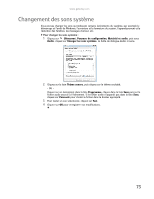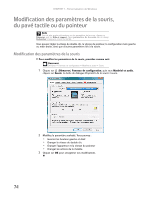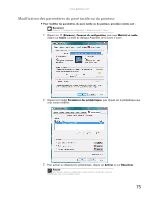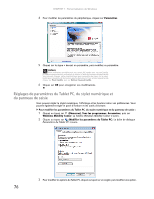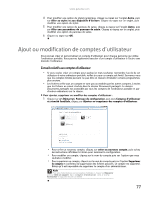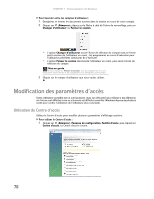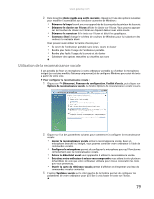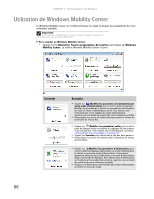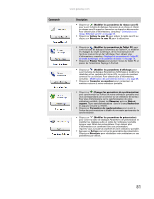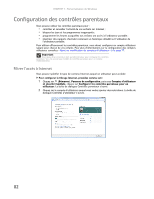Gateway T-1628h 8512806 - Gateway Notebook User Guide (English/French) - Page 185
Ajout ou modification de comptes d’utilisateur, Conseils relatifs aux comptes d’utilisateur
 |
View all Gateway T-1628h manuals
Add to My Manuals
Save this manual to your list of manuals |
Page 185 highlights
www.gateway.com 4 Pour modifier une option du stylet numérique, cliquez ou tapez sur l'onglet Autre, puis sur Aller au stylet et aux dispositifs d'écriture. Cliquez ou tapez sur un onglet, puis modifiez une option du stylet. 5 Pour modifier une option du panneau de saisie, cliquez ou tapez sur l'onglet Autre, puis sur Aller aux paramètres du panneau de saisie. Cliquez ou tapez sur un onglet, puis modifiez une option du panneau de saisie. 6 Cliquez ou tapez sur OK. Ajout ou modification de comptes d'utilisateur Vous pouvez créer et personnaliser un compte d'utilisateur pour chaque personne qui utilise l'ordinateur portable. Vous pouvez également basculer d'un compte d'utilisateur à l'autre sans éteindre l'ordinateur. Conseils relatifs aux comptes d'utilisateur • Si vous voulez créer un compte pour quelqu'un mais souhaitez restreindre l'accès de cet utilisateur à votre ordinateur portable, veillez à ce que ce compte soit limité. Souvenez-vous que les comptes limités peuvent ne pas être en mesure d'installer certains programmes plus anciens. • Les fichiers créés sous un compte ne sont pas accessibles par les autres comptes, à moins que les fichiers ne soient stockés dans le dossier Documents partagés. Le dossier Documents partagés est accessible par tous les comptes de l'ordinateur portable et par d'autres ordinateurs sur le réseau. Pour ajouter, supprimer ou modifier des comptes d'utilisateur : 1 Cliquez sur (Démarrer), Panneau de configuration, puis sous Comptes d'utilisateur et sécurité familiale, cliquez sur Ajouter ou supprimer des comptes d'utilisateur. • Pour créer un nouveau compte, cliquez sur créer un nouveau compte, puis suivez les instructions affichées à l'écran pour terminer la configuration. • Pour modifier un compte, cliquez sur le nom du compte puis sur l'option que vous souhaitez modifier. • Pour supprimer un compte, cliquez sur le nom du compte puis sur l'option Supprimer le compte et confirmez la suppression des fichiers associés. Le compte est supprimé. Notez qu'il est impossible de supprimer le compte d'un administrateur. Aide Pour plus d'informations sur les comptes d'utilisateur, cliquez sur Démarrer puis sur Aide et support. Tapez comptes d'utilisateur dans le champ Rechercher et appuyez ensuite sur ENTRÉE. 77